Flash va enfin mourir en 2020. Cela fait 2,5 ans et déjà, les gens demandent à Adobe de le rendre open source. Flash semble déjà avoir vécu plus longtemps qu'il ne l'aurait dû étant donné que nous avons maintenant HTML5. Il existe encore de nombreux sites Web qui utilisent Flash. Si Adobe décide de l'ouvrir, il pourrait rester plus longtemps. Les choses étant ce qu'elles sont maintenant, vous rencontrez probablement encore des sites Web qui utilisent Flash. Si vous n’avez pas d’alternative à ces sites Web, vous ne pouvez pas utiliser Flash, que cela vous plaise ou non. La bonne nouvelle est que vous pouvez activer Flash de manière sélective pour les sites Web dans Chrome, mais le garder désactivé pour tous les autres.
Par défaut, Flash est désactivé dans Chrome. Selon vos besoins, vous pouvez l'activer mais l'empêcher de s'exécuter sur certains sites. De même, vous pouvez le laisser désactivé et activer sélectivement Flash pour les sites Web dans Chrome.
Activer sélectivement Flash pour les sites Web
Ouvrez Chrome et entrez les informations suivantes dans la barre d'URL.
chrome://settings/content/flash
Si Flash est désactivé, comme il se doit, vous verrez un commutateur "Bloquer les sites contre l'exécution de Flash" à l'état désactivé. Laissez-le intact. Si vous l'activez, vous activerez Flash pour tous les sites Web dans Chrome.

Recherchez la section «Autoriser», puis cliquez sur Ajouter. Saisissez l'URL du site Web pour lequel vous souhaitez activer Flash, puis cliquez à nouveau sur Ajouter. Si vous avez déjà ouvert le site Web, actualisez-le et le contenu Flash se chargera.
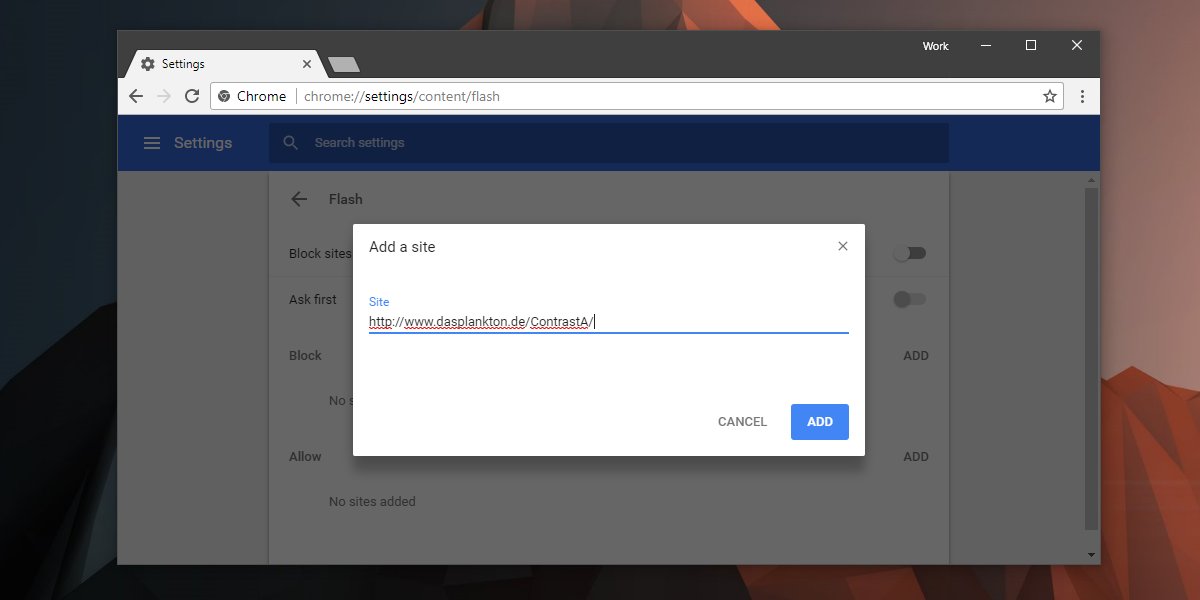
Bloquer sélectivement le flash pour les sites Web
Si vous préférez activer Flash sans discernementmais le bloquer pour certains sites Web, vous pouvez également le faire. Accédez à la même page de paramètres et actionnez le commutateur "Bloquer les sites contre l'exécution de Flash". Cela activera Flash pour tous les sites Web que vous visitez dans Chrome.
Ensuite, recherchez la section Bloquer et cliquez sur "Ajouter". Saisissez l'URL du site Web sur lequel vous souhaitez bloquer Flash, puis cliquez à nouveau sur "Ajouter". Flash s'exécutera sur tous les sites Web que vous visitez, à l'exception de ceux que vous avez mis sur liste noire.
La mort de Flash était imminente, surtout aveccomprimés. L'un des plus gros problèmes avec Flash, en particulier lorsque les appareils mobiles ont commencé à gagner en popularité, est qu'il a eu un impact négatif sur la batterie. Il est gourmand en ressources et les gens ne devraient pas pousser pour le garder, open source ou non. Les sites Web doivent également cesser de l'utiliser. Ce n'est pas comme s'ils n'avaient rien de mieux à utiliser; HTML5 est un excellent remplacement. De plus en plus de navigateurs s'opposent à Flash et presque tous les navigateurs modernes, y compris Microsoft Edge, vous permettent de désactiver Flash.









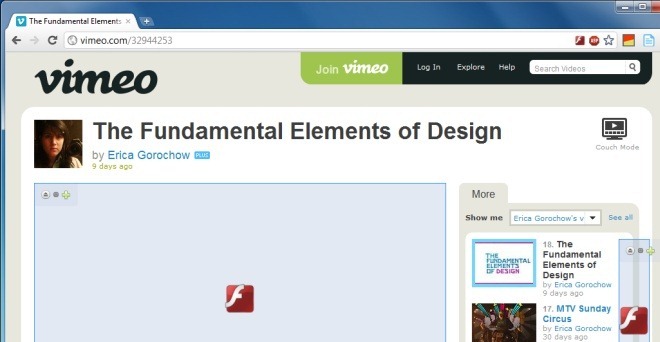



commentaires